この操作を実行するための十分な権限がありませんエラー [修正]
![この操作を実行するための十分な権限がありませんエラー [修正]](https://cdn.thewindowsclub.blog/wp-content/uploads/2023/12/cold-smooth-tasty.-12-1-640x375.webp)
USB ドライブなどのドライブをフォーマットしようとすると、エラーが発生することがあります。この操作を実行するための十分な権限がありません。このエラーは、ドライブとの間でいくつかのファイルを移動しようとしたとき、またはドライブ内のファイルの名前を変更しようとしたときにも表示されることがあります。
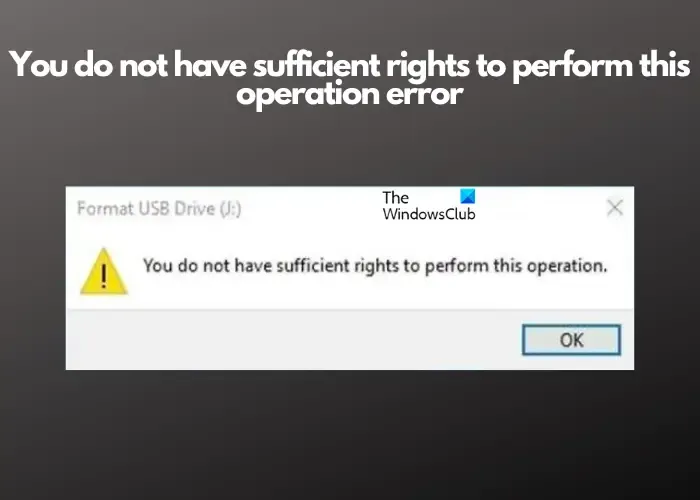
フォーマットは、データを保存するためにドライブをクリーンアップする場合、互換性を確保する場合、または新しい OS をインストールする場合に必要です。ただし、管理者としてログインしている場合でも、このエラーが発生すると道から外れてしまう可能性があります。
「この操作を実行するための十分な権限がありません」エラーとは何ですか?
外部ドライブをフォーマットしようとすると、システムによって「この操作を実行するための十分な権限がありません」エラーがスローされる場合があります。これは主に必要な権限の欠如、またはファイル システムが正しくないことが原因で発生しますが、次のような他の理由も考えられます。
- 管理者としてログインしていない場合。
- 不良セクタやファイル システム エラーなどのディスク関連の異常。
- 内部接続またはハードウェア接続による競合。
ただし、エラーを解決してドライブをフォーマットするのに役立つ、100% 機能する解決策がいくつか見つかりました。
この操作を実行するための十分な権限がありませんエラーを修正
ドライブのフォーマットは非常に重要であるため、エラーが長時間発生することはありません。ソフトウェアが最新バージョンに更新されているかどうかを確認する必要がありますが、サードパーティのウイルス対策を無効にして、エラーの修正に役立つかどうかを確認することもできます。この操作を実行するための十分な権限がありません。それがうまくいかない場合は、有効性に基づいて以下で厳選した主なトラブルシューティング方法を試してください。
- ファイルまたはドライブの所有権を取得します
- 管理者権限を付与する
- chkdskを実行する
- ディスクの管理を使用してドライブをフォーマットする
- Diskpartコマンドを使用する
1] ファイルまたはドライブの所有権を取得します
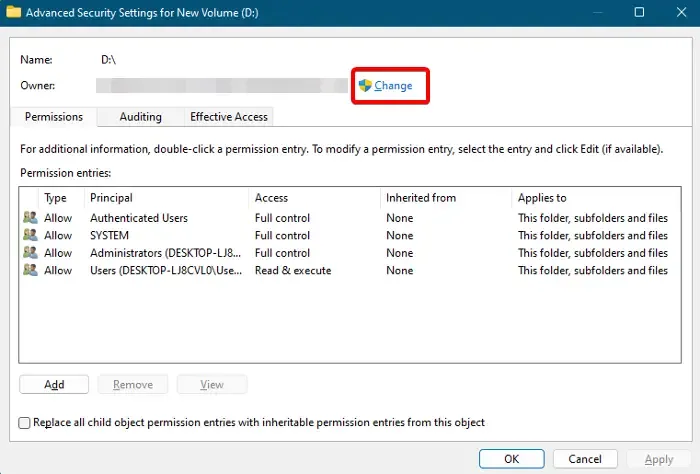
このエラーの主な理由の 1 つは、ファイルまたはドライブにフォーマットするための十分な権限がない可能性があることです。この場合、フォーマット プロセスを続行するには、ファイルまたはドライブの所有権を取得する必要があります。
これには、ファイルまたはドライブに移動して右クリックし、プロパティを選択します。
次に、セキュリティ タブで、詳細.
次に、セキュリティの詳細設定 ウィンドウで、所有者変更 をクリックします。
[ユーザーまたはグループの選択] ウィンドウで、[詳細] をクリックします.
ここで今すぐ検索をクリックすると検索結果が表示されます。 以下。リストから正しいユーザー名を選択し、Enter を押します。
[ユーザーまたはグループの選択] ウィンドウに戻ります。 名前の確認をクリックしてユーザー名をシールし、OK を押します。あ>
適用を押し、 でOKを押します。 >ウィンドウで変更を適用します。高度なセキュリティ設定
2] 管理者権限を付与する
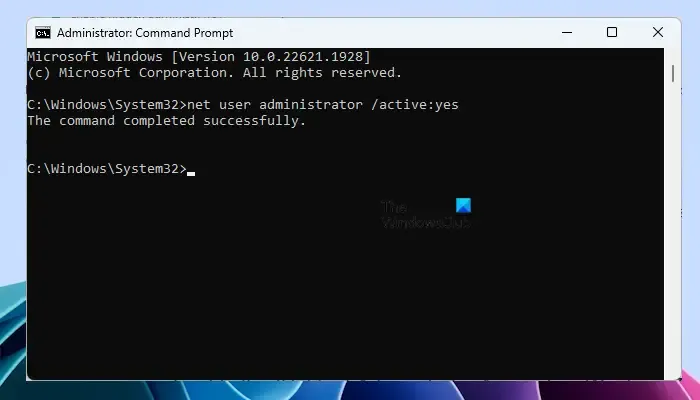
ファイルまたはドライブの所有権を取得した可能性がありますが、組み込みの管理者アカウントを使用して操作していない場合は、必ずエラーがスローされます。したがって、コマンド ラインを使用して管理者権限を有効にすることをお勧めします。その方法は次のとおりです。
管理者特権でコマンド プロンプトを起動し、以下のコマンドを実行して、Enter キーを押します。
net user administrator /active:yes
次に、コマンド プロンプト ウィンドウを終了し、現在のユーザー アカウントからログアウトして、管理者アカウントにログインします。
3]chkdskを実行します
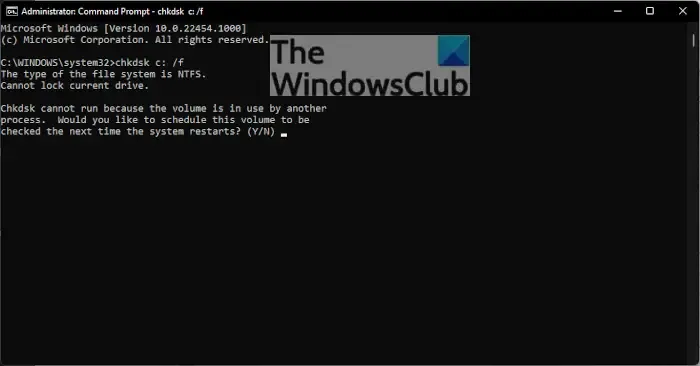
ハードディスクの異常により、ドライブのフォーマットに失敗する場合があります。この場合、CHKDSK コマンドを実行して不良セクタを修復し、ファイルのフォーマットの問題を解決できます。
CHKDSK コマンドを実行するには、Run を起動します。コンソール (Win + R)、「」と入力します。 =9>cmd と入力し、Ctrl + Shiftを開きます管理者権限があるコマンド プロンプト ショートカット キーを押してEnter +
次に、以下のコマンドを入力し、Enter キーを押して CHKDSK< を実行します。 a i=4> C ドライブ:
chkdsk c: /f
または、SSD をメイン パーティションとして使用している場合は、次のコマンドを実行して Enter キーを押します。
chkdsk c: /f /r /x
コマンドが以下に示すようなエラー メッセージを返した場合は、Y を押して [はい] を選択し、コマンド プロンプトを終了します。
Chkdsk cannot run because the volume is in use by another process. Would you like to schedule this volume to be checked the next time the system restarts?
ここで、PC を再起動し、ディスク スキャンが終了するまで待ちます。システムの電源が入ったら、イベント ビューアで結果を確認します。.
4] ディスクの管理を使用してドライブをフォーマットします
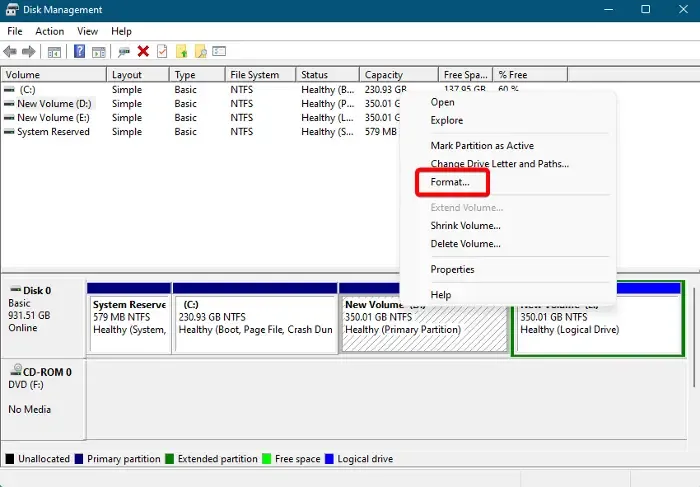
それでもエラー メッセージが表示される場合は、この操作を実行するための十分な権限がありません。別の方法を使用してドライブをフォーマットすることもできます。たとえば、ディスク管理ツールを使用してハード ドライブまたはディスクをフォーマットすることができます。
ディスク管理ツールを開くすると、アクティブなストレージ デバイスとパーティションのリストが表示されます。
次に、ターゲット パーティションを右クリックし、[フォーマット] を選択します。選択したドライブのウィンドウをフォーマットします。
ここで、ボリューム ラベルに名前を付け、ファイル システムを選択します、ユニット サイズの割り当て。
次に、適切なオプションを選択します (クイック フォーマットを実行するおよび/または有効にする)ファイルとフォルダーの圧縮)。 OK を押して変更を保存します。
ここで、プロセスが完了するまで待ちます。プロセスが完了すると、ドライブは使用できるようになります。
5] Diskpartコマンドを使用する
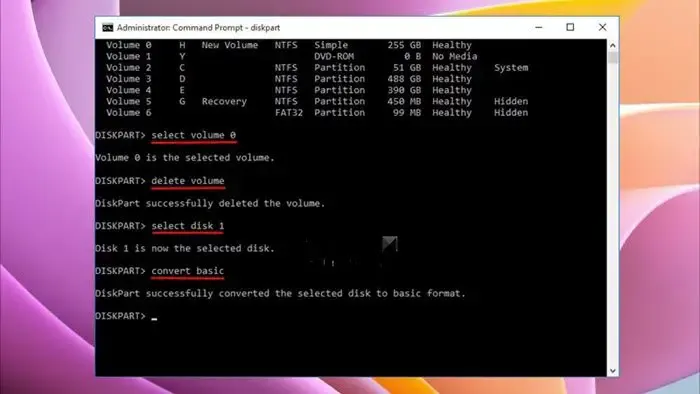
あるいは、disk part コマンドを使用して、ドライブ、パーティション、ボリュームの管理など、ドライブをフォーマットすることもできます。ただし、ツールを実行する前に、必ず USB ドライブを取り外してください。
ペンドライブの FAT32 エラーを修正するにはどうすればよいですか?
ペン ドライブの FAT32 エラーを修正するには、ペン ドライブをデバイスに接続し、[この PC] に移動して右クリックし、[フォーマット] を選択します。次に、ファイル システムとして FAT32 を選択し、[開始] をクリックします。同時に、フォーマットするとドライブ上のすべてのデータが削除されるため、重要なデータは必ず事前にバックアップしてください。
USB をフォーマットせずに修復するにはどうすればよいですか?
USB をフォーマットせずに修復するには、まず USB をコンピュータに接続します。 Windows 組み込みのエラー チェック ツールを使用するには、[マイ コンピュータ] で USB ドライブを右クリックし、[プロパティ]、[ツール] タブの順に選択し、[チェック] をクリックします。プロンプトに従って、フォーマットせずにファイル システム エラーと不良セクタを修正します。


コメントを残す